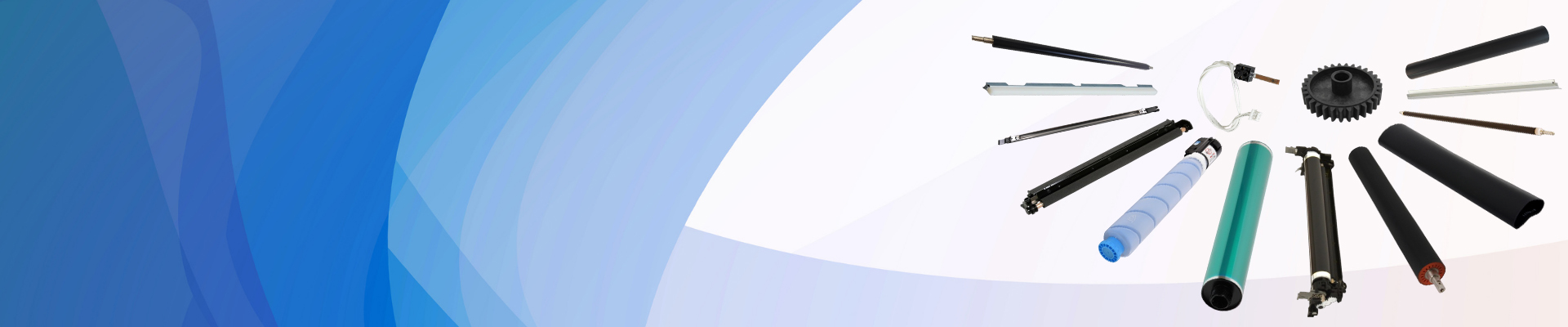ଯଦି ଆପଣ କେବେ ଷ୍ଟ୍ରିକି କିମ୍ବା ଫିକା ପ୍ରିଣ୍ଟ ତିଆରି କରିଛନ୍ତି, ତେବେ ଆପଣ ଏକ ମଇଳା ପ୍ରିଣ୍ଟହେଡର ହତାଶା ଜାଣନ୍ତି। ପ୍ରିଣ୍ଟର ଏବଂ କପିଅର୍ ଆସେସୋରିଜ୍ କ୍ଷେତ୍ରରେ ବହୁ ବର୍ଷ ଧରି କାମ କରିଥିବା ଜଣେ ବ୍ୟକ୍ତି ଭାବରେ, ମୁଁ ଆପଣଙ୍କୁ କହିପାରିବି ଯେ ସର୍ବୋତ୍ତମ ପ୍ରିଣ୍ଟ ଗୁଣବତ୍ତା ହାସଲ କରିବା ପାଇଁ ଏକ ସଫା ପ୍ରିଣ୍ଟହେଡ୍ ଅତ୍ୟନ୍ତ ଗୁରୁତ୍ୱପୂର୍ଣ୍ଣ। ତେଣୁ ଆସନ୍ତୁ ଆପଣଙ୍କ ପ୍ରିଣ୍ଟର ସୁଗମ ଏବଂ ଦକ୍ଷତାର ସହିତ ଚାଲିବା ନିଶ୍ଚିତ କରିବା ପାଇଁ ଆପଣଙ୍କ ପ୍ରିଣ୍ଟହେଡ୍ ସଫା କରିବା ପାଇଁ ସର୍ବୋତ୍ତମ ମାର୍ଗଦର୍ଶିକାରେ ବୁଡ଼ିଯିବା।
ଆମେ ପ୍ରିଣ୍ଟ ହେଡ୍ କାହିଁକି ସଫା କରିବା ଉଚିତ?
ସଫା କରିବାର ଜଟିଳତାରେ ଯିବା ପୂର୍ବରୁ, ଆସନ୍ତୁ ଏହା କାହିଁକି ଗୁରୁତ୍ୱପୂର୍ଣ୍ଣ ସେ ବିଷୟରେ ଆଲୋଚନା କରିବା। ପ୍ରିଣ୍ଟହେଡ୍ ହେଉଛି ସେହି ଅଂଶ ଯାହା କାଗଜକୁ କାଳି ସ୍ଥାନାନ୍ତର କରେ। ସମୟ ସହିତ, କାଳି ଶୁଖିଯାଏ ଏବଂ ନୋଜଲ୍ ବନ୍ଦ କରିଦିଏ, ଯାହା ଫଳରେ ମୁଦ୍ରଣ ଗୁଣବତ୍ତା ଖରାପ ହୁଏ। ନିୟମିତ ସଫା କରିବା ଆପଣଙ୍କ ପ୍ରିଣ୍ଟରର କାର୍ଯ୍ୟଦକ୍ଷତା ବଜାୟ ରଖିବା ଏବଂ ଏହାର ଜୀବନ ବୃଦ୍ଧି କରିବାରେ ସାହାଯ୍ୟ କରେ।
ଆପଣଙ୍କ ପ୍ରିଣ୍ଟହେଡ୍ ସଫା କରିବାର ଆବଶ୍ୟକତା ଥିବା ସଙ୍କେତ। ଏଠାରେ କିଛି ସ୍ପଷ୍ଟ ସଙ୍କେତ ଦିଆଯାଇଛି:
୧. ଯଦି ତୁମର ପ୍ରିଣ୍ଟରେ ଧାର କିମ୍ବା ରେଖା ଅଛି, ତେବେ ଏହା ସ୍ପଷ୍ଟ ସୂଚିତ କରେ ଯେ କିଛି ନୋଜଲ୍ ବନ୍ଦ ଅଛି।
୨. ଯଦି ଆପଣଙ୍କର ରଙ୍ଗ ଫିକା ପଡୁଛି କିମ୍ବା ଅସଙ୍ଗତ ଦେଖାଯାଉଛି, ତେବେ ଏହାକୁ ସଫା କରିବା ଆବଶ୍ୟକ ହୋଇପାରେ।
୩. ତ୍ରୁଟି ବାର୍ତ୍ତା: ପ୍ରିଣ୍ଟହେଡ୍ ଉପରେ ଧ୍ୟାନ ଦେବା ଆବଶ୍ୟକ ହେଲେ କିଛି ପ୍ରିଣ୍ଟର ଆପଣଙ୍କୁ ସତର୍କ କରାଇଦେବେ।
ସଫା କରିବା ପଦ୍ଧତି
ଏବେ ଆପଣ ଜାଣିଛନ୍ତି ଯେ କାହିଁକି ଏବଂ କେବେ ଆପଣଙ୍କର ପ୍ରିଣ୍ଟହେଡ୍ ସଫା କରିବେ, ଆସନ୍ତୁ ଆପଣ ବ୍ୟବହାର କରିପାରିବା ପଦ୍ଧତିଗୁଡ଼ିକ ଅନୁସନ୍ଧାନ କରିବା। ଦୁଇଟି ମୁଖ୍ୟ ପଦ୍ଧତି ଅଛି: ମାନୁଆଲ୍ ସଫା କରିବା ଏବଂ ପ୍ରିଣ୍ଟରର ବିଲ୍ଟ-ଇନ୍ ସଫା କରିବା କାର୍ଯ୍ୟ ବ୍ୟବହାର କରିବା।
1. ଅନ୍ତର୍ନିହିତ ସଫା କରିବା କାର୍ଯ୍ୟ
ଅଧିକାଂଶ ଆଧୁନିକ ପ୍ରିଣ୍ଟରରେ ଅନ୍ତର୍ନିହିତ ସଫା କରିବାର କ୍ଷମତା ଥାଏ। କିପରି ବ୍ୟବହାର କରିବେ:
ମେନୁକୁ ପ୍ରବେଶ କରନ୍ତୁ। ପ୍ରିଣ୍ଟରର ସେଟଅପ୍ କିମ୍ବା ରକ୍ଷଣାବେକ୍ଷଣ ମେନୁକୁ ଯାଆନ୍ତୁ।
କ୍ଲିନିଂ ଚୟନ କରନ୍ତୁ। "ପ୍ରିଣ୍ଟହେଡ୍ କ୍ଲିନିଂ" କିମ୍ବା "ନୋଜଲ୍ ଚେକ୍" ନାମକ ବିକଳ୍ପ ଖୋଜନ୍ତୁ।
ନିର୍ଦ୍ଦେଶାବଳୀ ଅନୁସରଣ କରନ୍ତୁ: ପ୍ରିଣ୍ଟରଟି ଆପଣଙ୍କୁ ସମ୍ପୂର୍ଣ୍ଣ ପ୍ରକ୍ରିୟାରେ ମାର୍ଗଦର୍ଶନ କରିବ। ଏହା ସାଧାରଣତଃ କିଛି ମିନିଟ୍ ସମୟ ନେଇଥାଏ ଏବଂ କିଛି କାଳୀ ବ୍ୟବହାର ହୋଇପାରେ, ତେଣୁ ଏହାକୁ ମନେ ରଖନ୍ତୁ।
2. ମାନୁଆଲ୍ ସଫା କରିବା
ଯଦି ବିଲ୍ଟ-ଇନ୍ ଫିଚର୍ସଗୁଡ଼ିକ କାମ କରୁନାହିଁ, ତେବେ ଆପଣଙ୍କୁ ଆପଣଙ୍କର ହାତ ଗୁଡ଼ାଇ କିଛି ମାନୁଆଲ୍ ସଫା କରିବାକୁ ପଡ଼ିପାରେ। ଏଠାରେ ଏକ ପର୍ଯ୍ୟାୟକ୍ରମେ ନିର୍ଦ୍ଦେଶିକା ଦିଆଯାଇଛି:
ସାମଗ୍ରୀ ସଂଗ୍ରହ କରନ୍ତୁ: ଆପଣଙ୍କୁ ଡିଷ୍ଟିଲେଡ୍ ପାଣି, ଏକ ଲିଣ୍ଟ-ମୁକ୍ତ କପଡା, ଏବଂ ଏକ ସିରିଞ୍ଜ କିମ୍ବା ଡ୍ରପର୍ ଆବଶ୍ୟକ ହେବ।
ପ୍ରିଣ୍ଟହେଡ୍ କାଢ଼ିବା: ପ୍ରିଣ୍ଟହେଡ୍ କିପରି ସୁରକ୍ଷିତ ଭାବରେ କାଢ଼ିବେ ସେ ବିଷୟରେ ନିର୍ଦ୍ଦେଶାବଳୀ ପାଇଁ ଆପଣଙ୍କର ପ୍ରିଣ୍ଟର୍ ମାନୁଆଲ୍ ଦେଖନ୍ତୁ।
ନୋଜଲ୍ ଭିଜାଇ ଦିଅନ୍ତୁ: ଏକ କପଡାକୁ ପାନ ପାଣିରେ ବୁଡ଼ାନ୍ତୁ ଏବଂ ଧୀରେ ଧୀରେ ନୋଜଲ୍ ପୋଛି ଦିଅନ୍ତୁ। ଯଦି ସେଗୁଡ଼ିକ ବିଶେଷ ଭାବରେ ବନ୍ଦ ହୋଇଯାଏ, ତେବେ ଆପଣ ସିରିଞ୍ଜ ବ୍ୟବହାର କରି କିଛି ବୁନ୍ଦା ପାନଲ୍ ପାଣି ସିଧାସଳଖ ନୋଜଲ୍ ଉପରେ ପକାଇପାରିବେ।
LET: ଶୁଖିଲା କାଳିକୁ ଢିଲା କରିବା ପାଇଁ ପ୍ରିଣ୍ଟ ହେଡ୍କୁ ପ୍ରାୟ 10-15 ମିନିଟ୍ ପାଇଁ ବୁଡ଼ାଇ ରଖନ୍ତୁ।
ଧୋଇ ଶୁଖାଇ ଦିଅନ୍ତୁ: ଏକ ସଫା, ଶୁଖିଲା କପଡାରେ ନୋଜଲ୍ କୁ ପୁଣି ପୋଛି ଦିଅନ୍ତୁ। ପୁନଃସଂଯୋଗ କରିବା ପୂର୍ବରୁ ସବୁକିଛି ଶୁଖିଲା ଅଛି କି ନାହିଁ ନିଶ୍ଚିତ କରନ୍ତୁ।
ପ୍ରିଣ୍ଟହେଡ୍ କେତେଥର ସଫା କରିବା ଉଚିତ? ଏହା ବ୍ୟବହାର ଉପରେ ନିର୍ଭର କରେ, କିନ୍ତୁ ଏକ ଭଲ ନିୟମ ହେଉଛି ପ୍ରତି କିଛି ମାସରେ କିମ୍ବା ଯେତେବେଳେ ଆପଣ ପ୍ରିଣ୍ଟ ଗୁଣବତ୍ତା ସମସ୍ୟା ଦେଖୁଛନ୍ତି ସେତେବେଳେ ଏହାକୁ ସଫା କରିବା। ଉଚ୍ଚ-ଗୁଣବତ୍ତାର କାଳି ବ୍ୟବହାର କରିବା ଦ୍ୱାରା କ୍ଲଗ୍ିଙ୍ଗ୍ ହ୍ରାସ କରିବାରେ ସାହାଯ୍ୟ କରେ ଏବଂ ସାମଗ୍ରିକ ପ୍ରିଣ୍ଟ ଗୁଣବତ୍ତା ଉନ୍ନତ ହୁଏ। ବ୍ୟବହାରରେ ନଥିବା ସମୟରେ, ପ୍ରିଣ୍ଟହେଡ୍ ଉପରେ ଧୂଳି ଏବଂ ଅଳିଆ ଜମିବାକୁ ରୋକିବା ପାଇଁ ପ୍ରିଣ୍ଟର୍କୁ ଘୋଡାନ୍ତୁ।
ପ୍ରିଣ୍ଟହେଡ୍ ସଫା କରିବା ଏକ କଷ୍ଟକର କାମ ହେବା ଆବଶ୍ୟକ ନାହିଁ। ଟିକିଏ ଜ୍ଞାନ ଏବଂ ସଠିକ୍ ଉପାୟ ସହିତ, ଆପଣ ଆପଣଙ୍କର ପ୍ରିଣ୍ଟରକୁ ଶ୍ରେଷ୍ଠ ଆକାରରେ ରଖିପାରିବେ ଏବଂ ସ୍ପନ୍ଦନଶୀଳ, ଚମତ୍କାର ପ୍ରିଣ୍ଟର ଉପଭୋଗ କରିପାରିବେ।
ହୋନହାଇ ଟେକ୍ନୋଲୋଜି ପ୍ରିଣ୍ଟର ଆସେସୋରିଜର ଏକ ପ୍ରମୁଖ ଯୋଗାଣକାରୀ। ପ୍ରିଣ୍ଟହେଡ୍ ପାଇଁଏପସନ୍ ଷ୍ଟାଇଲସ୍ ପ୍ରୋ ୪୮୮୦ ୭୮୮୦ ୯୮୮୦ DX5 F୧୮୭୦୦୦, ଏପସନ୍ L111 L120 L210 L220, ଏପସନ୍ 1390 1400 1410 1430 R270 R390, ଏପସନ୍ FX890 FX2175 FX2190, ଏପସନ୍ L800 L801 L850 L805 R290 R280, ଏପସନ୍ LX-310 LX-350, ଏପସନ୍ ଷ୍ଟାଇଲସ୍ ପ୍ରୋ 7700 9700 9910 7910, ଏପସନ୍ L800 L801 L850 L805 R290 R280 R285। ଏଗୁଡ଼ିକ ଆମର ଲୋକପ୍ରିୟ ଉତ୍ପାଦ। ଯଦି ଆପଣ ଆଗ୍ରହୀ, ଦୟାକରି ଆମର ବିକ୍ରୟ ସହିତ ଯୋଗାଯୋଗ କରିବାକୁ ମୁକ୍ତ ହୁଅନ୍ତୁ
sales8@copierconsumables.com,
sales9@copierconsumables.com,
doris@copierconsumables.com,
jessie@copierconsumables.com,
chris@copierconsumables.com,
info@copierconsumables.com.
ପୋଷ୍ଟ ସମୟ: ଅକ୍ଟୋବର-୦୮-୨୦୨୪